最终效果

1、新建一个大小适当的文档,新建一个图层画上线条清晰的草稿。
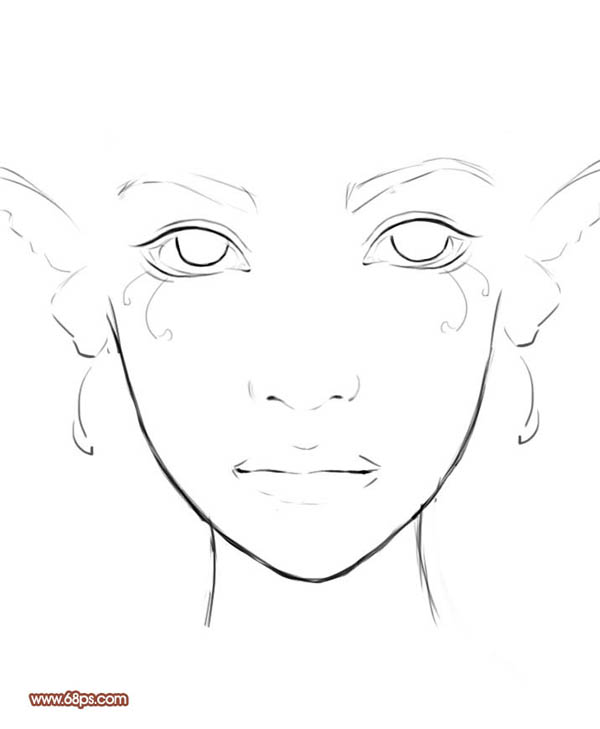
2、上大致的底色,明暗度。开始不用很细致的,大概画下就行。因为PS是万能的。画不好之后P下也能改。

3、开始画眼睛。眼线最好不要用黑色的,这画要妖媚点所以黑色N深。(虽然画好的没看出妖媚的点)先画眼线,之后再画眼角,不透明度低点。把眼线和眼角的暗红色慢慢过渡。.眼白不是纯白的。要在周围扫圈灰色。睫毛一直用5号笔画。
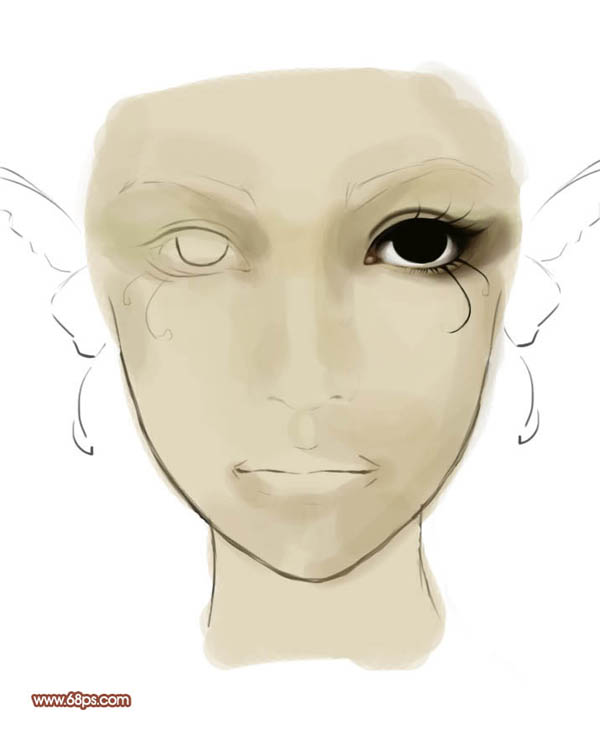
4、继续画另只眼睛(我很偷懒 ,就翻折了下,不过翻折的眼睛因为眼珠的位置会显的没神,就要改动下眼珠的位置。)眼尾部的眼影用低透的画笔慢慢刷。

5、这步好像快了点。眼睛的高光很重要,有神没神就看它了,其实我有时也拿捏不好,会一直尝试。这时候低透的橡皮是我的最爱,或者用淡色打底,再用减淡工具点出最亮的地方。触须下面的发光体比较方便,画泪珠状,再侧面画一点点白色,用有模糊外圈的画笔(大点)点几下就行。

上一页12 下一页 阅读全文

1、新建一个大小适当的文档,新建一个图层画上线条清晰的草稿。
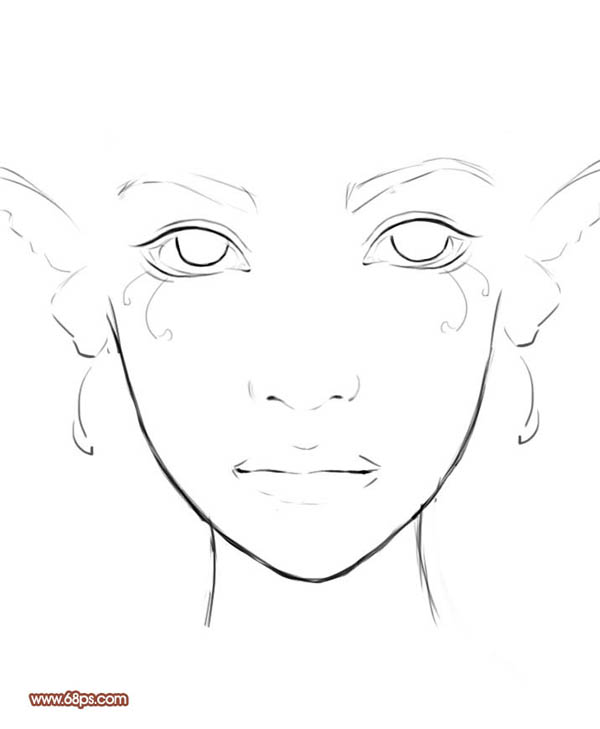
2、上大致的底色,明暗度。开始不用很细致的,大概画下就行。因为PS是万能的。画不好之后P下也能改。

3、开始画眼睛。眼线最好不要用黑色的,这画要妖媚点所以黑色N深。(虽然画好的没看出妖媚的点)先画眼线,之后再画眼角,不透明度低点。把眼线和眼角的暗红色慢慢过渡。.眼白不是纯白的。要在周围扫圈灰色。睫毛一直用5号笔画。
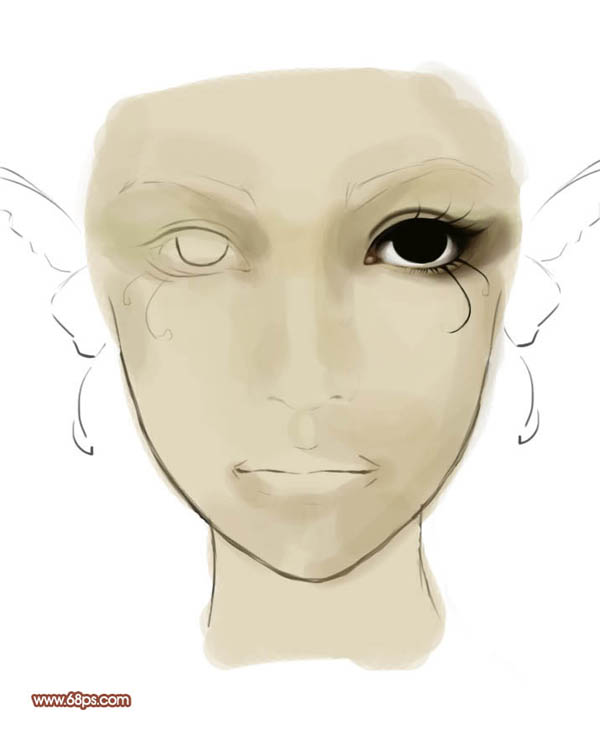
4、继续画另只眼睛(我很偷懒 ,就翻折了下,不过翻折的眼睛因为眼珠的位置会显的没神,就要改动下眼珠的位置。)眼尾部的眼影用低透的画笔慢慢刷。

5、这步好像快了点。眼睛的高光很重要,有神没神就看它了,其实我有时也拿捏不好,会一直尝试。这时候低透的橡皮是我的最爱,或者用淡色打底,再用减淡工具点出最亮的地方。触须下面的发光体比较方便,画泪珠状,再侧面画一点点白色,用有模糊外圈的画笔(大点)点几下就行。

上一页12 下一页 阅读全文
标签:
鼠绘忧郁,少女头像
免责声明:本站文章均来自网站采集或用户投稿,网站不提供任何软件下载或自行开发的软件!
如有用户或公司发现本站内容信息存在侵权行为,请邮件告知! 858582#qq.com
暂无“photoshop 鼠绘忧郁的少女头像”评论...
更新动态
2024年11月27日
2024年11月27日
- 凤飞飞《我们的主题曲》飞跃制作[正版原抓WAV+CUE]
- 刘嘉亮《亮情歌2》[WAV+CUE][1G]
- 红馆40·谭咏麟《歌者恋歌浓情30年演唱会》3CD[低速原抓WAV+CUE][1.8G]
- 刘纬武《睡眠宝宝竖琴童谣 吉卜力工作室 白噪音安抚》[320K/MP3][193.25MB]
- 【轻音乐】曼托凡尼乐团《精选辑》2CD.1998[FLAC+CUE整轨]
- 邝美云《心中有爱》1989年香港DMIJP版1MTO东芝首版[WAV+CUE]
- 群星《情叹-发烧女声DSD》天籁女声发烧碟[WAV+CUE]
- 刘纬武《睡眠宝宝竖琴童谣 吉卜力工作室 白噪音安抚》[FLAC/分轨][748.03MB]
- 理想混蛋《Origin Sessions》[320K/MP3][37.47MB]
- 公馆青少年《我其实一点都不酷》[320K/MP3][78.78MB]
- 群星《情叹-发烧男声DSD》最值得珍藏的完美男声[WAV+CUE]
- 群星《国韵飘香·贵妃醉酒HQCD黑胶王》2CD[WAV]
- 卫兰《DAUGHTER》【低速原抓WAV+CUE】
- 公馆青少年《我其实一点都不酷》[FLAC/分轨][398.22MB]
- ZWEI《迟暮的花 (Explicit)》[320K/MP3][57.16MB]
